Как работать с Яндекс Вебмастер
ИнструкцииПолный обзор функционала — используем Яндекс Вебмастер по максимуму
Как подключить и настроить Яндекс Вебмастер Сводка Качество сайта Диагностика Поисковые запросы Индексирование Представление в поиске Товары и предложения Ссылки Турбо-страницы для контентных сайтов Турбо-страницы для интернет-магазинов Инструменты Настройки Полезные сервисы
Мы уже рассказывали про классный бесплатный сервис аналитики Google Search Console. Но есть ещё один инструмент — Яндекс Вебмастер. В нём ещё больше функционала и полезных фишек, которые помогут изучить сайт и улучшить клиентский опыт. Но есть нюанс: из-за обилия функций в Вебмастере легко запутаться новичку.
Но есть ещё один инструмент — Яндекс Вебмастер. В нём ещё больше функционала и полезных фишек, которые помогут изучить сайт и улучшить клиентский опыт. Но есть нюанс: из-за обилия функций в Вебмастере легко запутаться новичку.
Подготовили подробный обзор сервиса, чтобы вам не пришлось тратить недели на его изучение.
Яндекс Вебмастер — сервис, который помогает отслеживать, насколько легко ваш сайт находят пользователи. Он предлагает инструменты для проверки и анализа индексирования страниц, позиций сайта в поиске и его технического состояния.
Как подключить и настроить Яндекс Вебмастер
Для начала разберёмся, как добавить сайт в Яндекс Вебмастер. Если вы уже подключили свой ресурс к сервису, можете переходить сразу к основному разделу.
Чтобы подключить сайт к Яндекс Вебмастеру, перейдите на главную страницу сервиса и добавьте ссылку на свой ресурс.
В следующем окне нужно будет подтвердить владение сайтом. Это можно сделать тремя способами.
Через HTML-файл.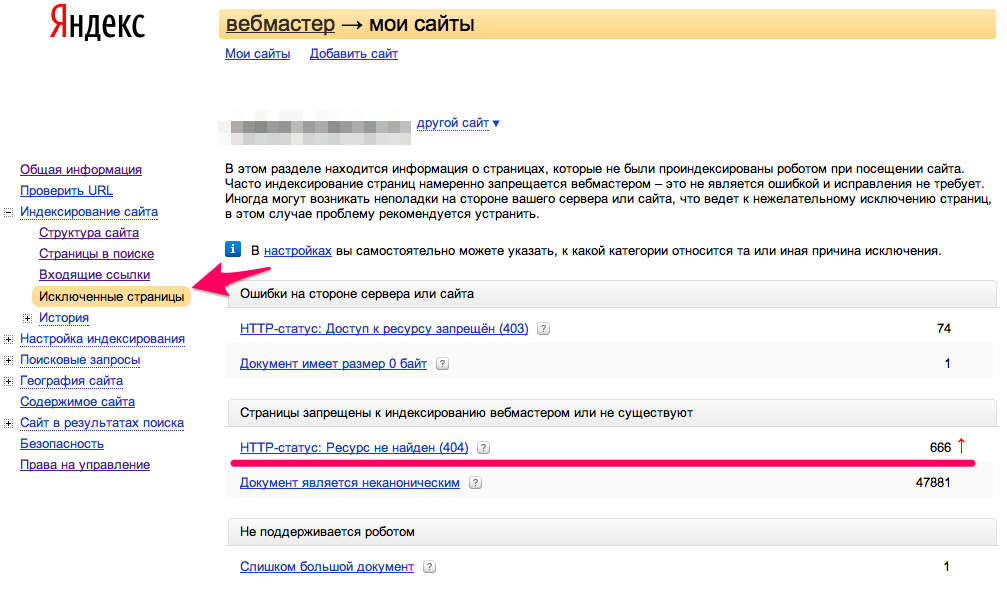 Скачайте предоставленный HTML-файл. Затем зайдите в файловый менеджер в панели-администраторе хостинга или подключитесь к сайту по FTP. Добавьте в корневую папку скачанный файл. После вернитесь в Яндекс Вебмастер и проверьте подлинность ресурса.
Скачайте предоставленный HTML-файл. Затем зайдите в файловый менеджер в панели-администраторе хостинга или подключитесь к сайту по FTP. Добавьте в корневую папку скачанный файл. После вернитесь в Яндекс Вебмастер и проверьте подлинность ресурса.
Через метатег. Его вставляют в код сайта. Для этого нужно перейти в редактор кода и открыть раздел head. Между head и /head добавьте метатег, который предоставил Яндекс. Затем вернитесь в Яндекс Вебмастер и проверьте принадлежность ресурса.
Через метатег подтверждается владение сайтом на CMS. Но конкретные шаги могут отличаться для разных площадок. Инструкции по каждой площадке можно найти в справке Яндекса.
Через DNS-запись. Для этого способа потребуется зайти в настройки домена и открыть раздел, в котором редактируются DNS-записи сайта. Туда добавьте предоставленную Яндексом TXT-запись и выполните проверку в Яндекс Вебмастере.
Если не хотите вносить изменения в DNS самостоятельно, попросите об этом поддержку домена. Но в таком случае подтверждение прав может затянуться — просто потому что техподдержка может не сразу дойти до вашего запроса.
Но в таком случае подтверждение прав может затянуться — просто потому что техподдержка может не сразу дойти до вашего запроса.
После того, как вы подтвердили владение сайтом, вы сможете передать права на управление ресурсом другим пользователям Вебмастера. Человеку, которому вы делегируете права, будут доступны все возможности сервиса. При этом он не сможет передать управление кому-то ещё.
Чтобы передать права:
- Перейдите на страницу Настройки → Права доступа.
- В блоке «Делегирование прав» введите логин пользователя для выбранного сайта.
- Нажмите кнопку «Делегировать права».
Пользователь, которому вы делегировали права, должен войти в Вебмастер со своим Яндекс ID и добавить сайт. После этого права подтвердятся автоматически. Вы всегда можете отменить права на управление сайтом другим пользователем.
А теперь подробно рассмотрим структуру Яндекс Вебмастера и разберём, где и какую информацию искать:
| Сводка | |
| Качество сайта | Показатели качества Отзывы |
| Диагностика | Диагностика сайта Безопасность и нарушения |
| Поисковые запросы | Статистика поисковых запросов Статистика страниц Управление группами Тренды Рекомендованные запросы |
| Индексирование | Статистика обхода Страницы в поиске Структура сайта Все страницы Проверить статус URL Проверка страницы (β) Мониторинг важных страниц Переобход страниц Файлы Sitemap Обход по счётчикам Переезд сайта Скорость обхода Заголовки и описания Рендеринг страниц JavaScript (β) |
| Представление в поиске | Свежее и актуальное (β) Сниппеты и ответы Быстрые ссылки Региональность |
| Товары и предложения | |
| Ссылки | Внутренние ссылки Внешние ссылки |
| Турбо-страницы для контентных сайтов | Сводка по турбо Настройки Отладка Диагностика |
| Турбо-страницы для интернет-магазинов | |
| Инструменты | |
| Настройки | |
| Полезные сервисы |
Сводка
На главной странице собраны несколько основных отчётов.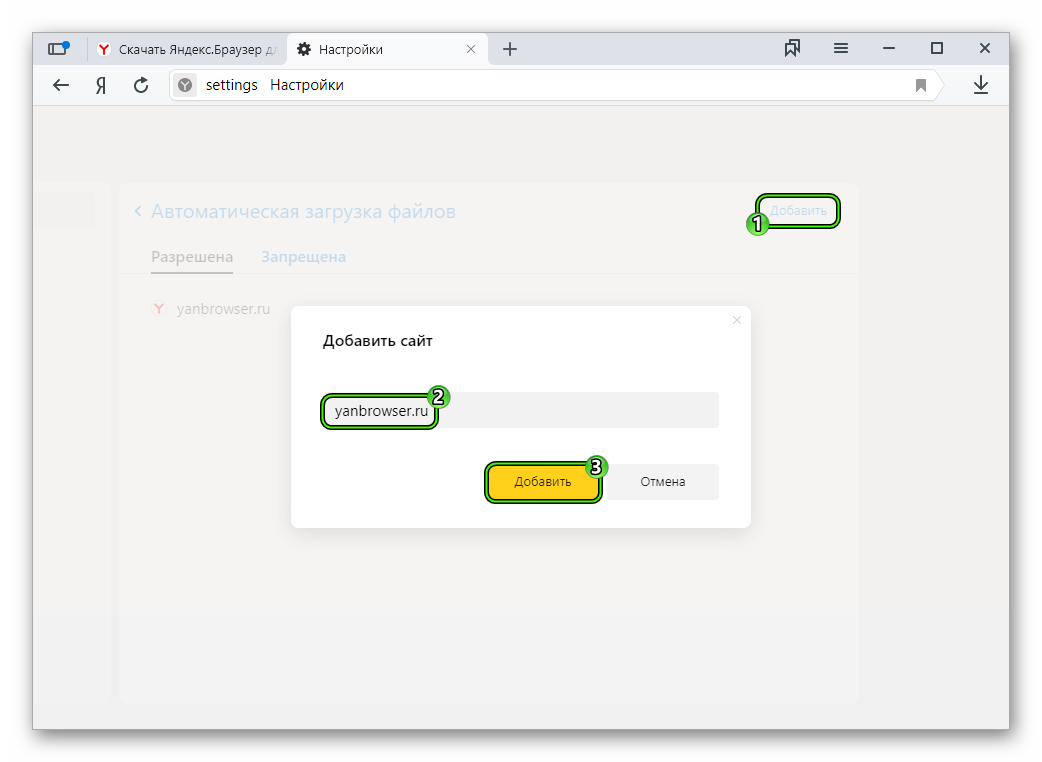 Они позволяют узнать краткую информацию о ресурсе:
Они позволяют узнать краткую информацию о ресурсе:
Проблемы сайта — уведомления об ошибках, которые влияют на нормальную работу ресурса. Также здесь появится ссылка на рекомендации по оптимизации сайта.
Количество одинаковых Title и Description — уведомление об одинаковых метатегах на разных страницах.
Количество кликов из поисковых запросов — число переходов на сайт из поисковой выдачи, а также статистика показов и переходов по конкретным запросам.
Информация об индексировании сайта и истории обхода — сводка страниц, которые изменили свой статус за последнее время. Например, информация о страницах, которые стали недоступны.
Обновление ИКС — индекса качества сайта. Это индекс, который вычисляется на основе разных параметров, в основе которых — взаимодействие посетителя с сайтом и удовлетворённость аудитории.
Статистика Яндекс Диалогов — в случае, если они подключены к сайту. Здесь вы увидите информацию о количестве диалогов и их эффективности.
На каждый из блоков можно кликнуть и получить более подробную информацию.
Качество сайта
Показатели качества
Этот раздел показывает, насколько сайт способен решать задачи пользователей. Главный параметр здесь — индекс качества сайта, который постоянно меняется. Он увеличивается, если вы улучшаете сайт и удовлетворяете запросы пользователей. И уменьшается, если на сайте есть какие-то нарушения или ошибки. Если сайт не индексируется поисковой системой Яндекс, ИКС будет отсутствовать.
Здесь же можно сравнить ИКС своего ресурса с сайтом конкурента — для этого нужно прописать адрес чужого сайта и посмотреть полученные показатели.
Кроме отслеживания ИКС на этой вкладке можно:
Просматривать полученные знаки. Они бывают разные: «Популярный сайт», «Выбор пользователей», «Защищённое соединение», «Турбо-страницы», «Знак официальности». Знаки присваиваются на основе данных о поведении пользователей и в будущем отображаются в поиске — это повышает доверие к вашему ресурсу.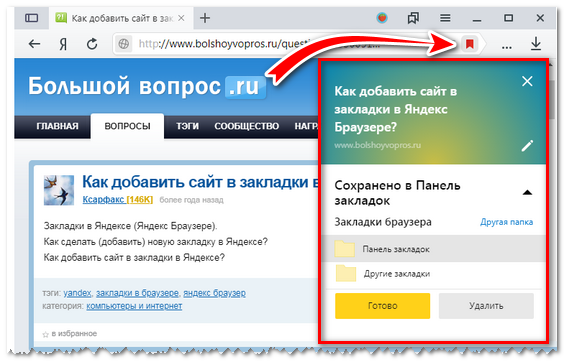
Узнавать о достижениях и статистике. По сути, здесь отображаются найденные проблемы и рекомендации по их исправлению. Всё как в «Сводке».
Читать рекомендации. Это ещё один раздел с советами, который помогает улучшить сайт. Например, здесь Яндекс может порекомендовать подключить Яндекс Pay, настроить турбо-страницы или установить счётчик Яндекс Метрики.
Отзывы
На этой вкладке собираются отзывы и оценки подключенного сайта или организации. При этом отзывы и оценки для организации отображаются, если сайт указан в настройках организации и у вас есть доступ к ней в Яндекс Бизнесе. Подробнее — в справке Яндекса.
Диагностика
Диагностика сайта
Здесь собран подробный отчёт об ошибках на сайте с рекомендациями по их исправлению. Яндекс проводит диагностику каждый день, поэтому исправлять ошибки можно оперативно.
Сами ошибки Вебмастер делит на 3 группы:
Фатальные — те, из-за которых к сайту не получается подключиться. Другой вариант: ресурс закрыт от индексирования в файле robots.txt или на нём обнаружены проблемы с безопасностью. Эти ошибки исключают сайт или страницы из поисковой выдачи.
Другой вариант: ресурс закрыт от индексирования в файле robots.txt или на нём обнаружены проблемы с безопасностью. Эти ошибки исключают сайт или страницы из поисковой выдачи.
Критичные — такие ошибки могут исключить сайт или отдельные страницы от индексирования.:
- некорректная настройка SSL-сертификата;
- ошибка 4xx на разных страницах сайта;
- наличие страниц-дублей с GET-параметрами;
- код ошибки 5xx на разных страницах;
- долгий ответ сервера.
Возможные — к таким проблемам относятся некорректно настроенные robots.txt и sitemap, обход страниц счётчиком Метрики, настройки отображения несуществующих файлов. Эти ошибки влияют на качество и скорость индексирования страниц.
В каждой ошибке или рекомендации вы сможете увидеть ссылку на раздел Вебмастера, в котором недочёты можно исправить.
Безопасность и нарушения
В этой вкладке Яндекс собирает ограничения, которые применены к сайту из-за нарушения правил поисковой системы.
Подробнее о нарушениях читайте в справке Яндекса.
Поисковые запросы
Статистика поисковых запросов
Показывает, как меняется средняя позиция сайта в выдаче и какие запросы приносят больше трафика на ресурс. Статистика обновляется ежедневно, но можно настроить показ данных за конкретный период времени. Кроме того, можно выбрать статистику по регионам и видам устройств.
Статистика отображается по трём группам запросов:
Группы — показывает статистику по запросам вашего сайта, но не даёт аналитики конкретного запроса.
Популярные запросы — даёт статистику по фразам с наибольшим количеством показов, из-за которых сайт отображался в выдаче за последние три месяца (учитываются первые 3000 запросов). Показывает аналитику отдельных запросов.
Избранные запросы — собирает статистику для запросов из группы «Избранное». Даёт аналитику отдельных запросов.
Анализировать статистику можно по разным показателям: CTR, показам, кликам и средней позиции.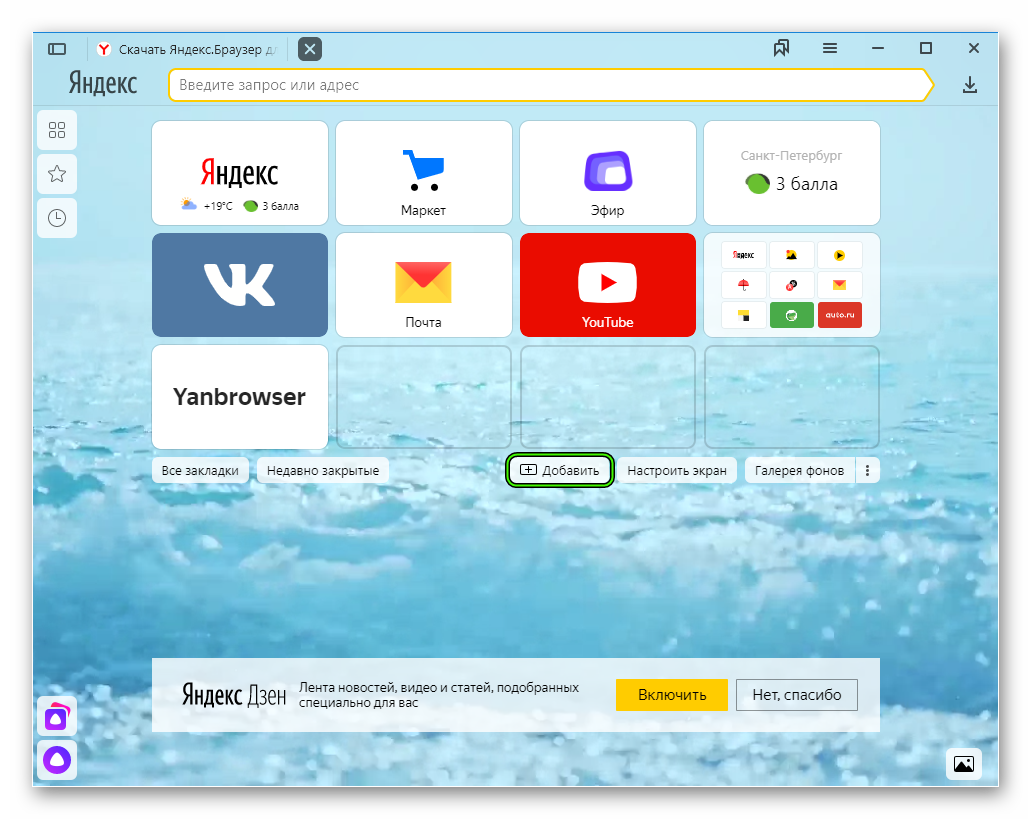
Статистика страниц
Даёт понять, насколько привлекательны сниппеты ваших страниц и как сделать их более эффективными. Кроме того, это раздел помогает:
- увидеть страницы, на которые чаще переходят из конкретного региона;
- определить, какие сниппеты и каких страниц приносят больше целевых действий на разных устройствах пользователей;
- оценить эффективность определённой страницы сайта;
- сравнить страницы по одному показателю.
Подробные инструкции, как настроить раздел для отображения определённой статистики, читайте в справке Яндекса.
Анализировать статистику можно по разным показателям: CTR, показам, кликам и средней позиции.
В Вебмастере отображаются первые 3000 страниц сайта не ниже 50 позиции в поисковой выдаче.
Управление группами
Здесь отображается статистика запросов, по которым сайт располагается на первых 50 позициях результатов поиска Яндекса. В вебмастере сказано, что эта вкладка помогает:
В вебмастере сказано, что эта вкладка помогает:
- Узнавать, по каким запросам поисковая система отображает страницы сайта, и какие конкретно страницы сайта отображаются по этим запросам.
- Видеть статистику по показам, кликам, позиции и CTR сайта в поисковой выдаче.
- Добавлять собственные поисковые запросы для отслеживания.
- Формировать группы запросов, чтобы получать детальную информацию на странице «Статистика запросов».
Показатели средние, собираются за последние 7 дней.
Пример групп запросов, которые сделал Вебмастер. Источник
Группы запросов делятся на три вида:
Все запросы — общий список запросов, по которым сайт показывался в топ-50 результатов поиска Яндекса.
Загруженные — запросы, которые были добавлены вручную.
Избранные — специальная группа, которая позволяет отслеживать данные по отдельным запросам. Например, по заданным ключевым словам.
Запросы можно отфильтровать по определённым параметрам. Например, по числу показов в поиске, CTR или количеству кликов. Для этого нажмите «Добавить фильтр» → выберите необходимую цель → «Отфильтровать».
В Яндекс Вебмастер можно загрузить собственные запросы в виде текста или TXT-файла. Для этого нужно создать отдельную группу и выбрать в ней «загрузить запросы».
Тренды
Показывает сравнение трафика вашего сайта с трафиком на других похожих сайтах.
Сравнение популярности двух сайтов. Источник
В отчёте есть два показателя: количество кликов в процентах на ваш сайт и сайт конкурента. Эта вкладка помогает узнать, насколько ресурс популярен по сравнению с похожими сайтами и что влияет на снижение трафика. Например, если и у вас, и у конкурента просели клики, на это может влиять сезонность. А если клики упали только у вас, значит есть проблема у ресурса.
Рекомендованные запросы
На этой вкладке Вебмастер может подобрать поисковые запросы, которые помогут привлечь дополнительный трафик на сайт.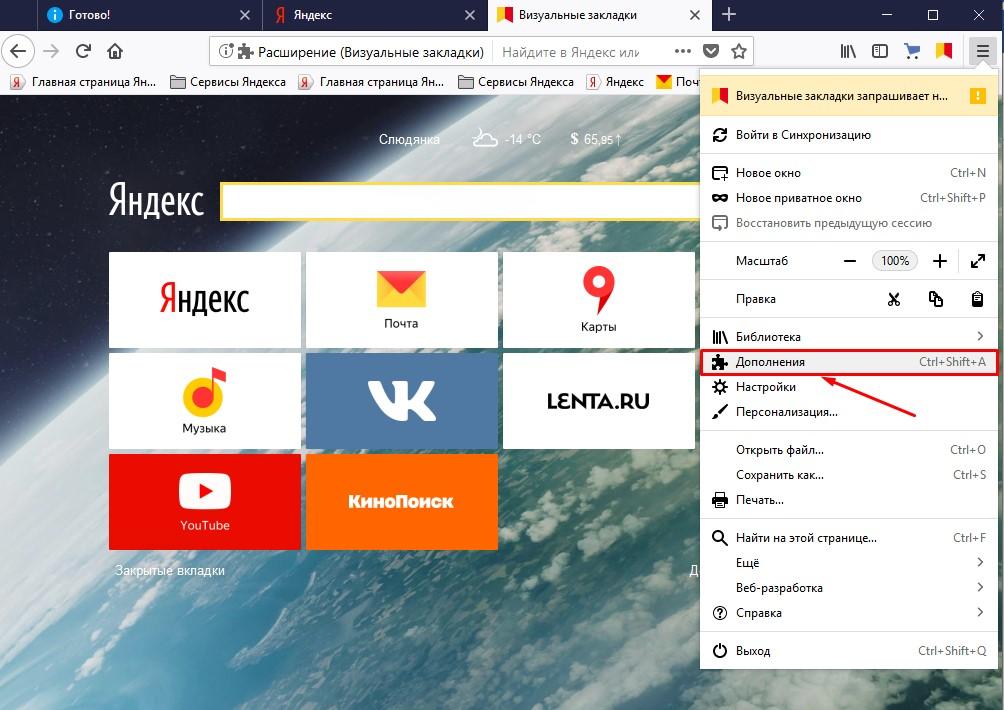 Для этого Яндекс отобразит запросы, по которым у сайта есть показы, а по каким — ещё нет. Для каждого запроса будет показан адрес страницы, которую вы можете использовать в качестве целевой.
Для этого Яндекс отобразит запросы, по которым у сайта есть показы, а по каким — ещё нет. Для каждого запроса будет показан адрес страницы, которую вы можете использовать в качестве целевой.
Подробнее — в справке Яндекса.
Индексирование
Здесь собрана подробная информация о сайте после его обхода роботом. Раздел объёмный, вкладок много.
Статистика обхода
Позволяет узнать, какие страницы робот Вебмастера обходит и индексирует, а адреса каких загрузить не получается. Например, из-за недоступности сервера, на котором находится сайт, или из-за ошибок в содержимом самих страниц. Для просмотра доступно до 50 000 страниц.
Более детальная информация есть в справке Яндекса.
Страницы в поиске
Вкладка показывает страницы сайта, которые участвуют в поиске Яндекса.
Этот инструмент позволяет:
- Следить количеством страниц, которые участвуют в выдаче Яндекса, и за соотношением числа добавленных и исключённых страниц.
- Узнавать, когда робот в последний раз посещал сайт и обновлял поисковую выдачу.

- Выяснить причину исключения страницы из результатов поиска.
- Узнавать о состоянии новых страниц сайта. Если страницы были проиндексированы и включены в поиск сразу после их публикации, данные в Вебмастере могут обновляться с задержкой на несколько дней.
Статистика разбивается по трём группам:
Последние изменения — какие страницы добавлены в выдачу, а какие — удалены.
Все страницы — информация о проиндексированных страницах.
Исключённые страницы — те, которые удалены из выдачи.
Структура сайта
Здесь отображаются разделы сайта, которые содержат не меньше 10 страниц и составляют больше 1% от общего числа страниц, загруженных в базу поиска.
Сам ресурс представлен в виде дерева в соответствии со структурой URL-сайта. По каждому дереву можно посмотреть количество страниц, которые обходятся роботом и участвуют в индексации. Инструкция о том, как соблюдать структуру сайта, доступна в справке Яндекса.
Все страницы
На этой вкладке можно скачать архив со статистикой по страницам, которые добавлены в sitemap или на основе которых созданы турбо-страницы.
Инструмент помогает:
- найти страницы с одинаковыми Title и Description;
- найти страницы, которые не попали в sitemap;
- проверить редиректы.
Более подробная информация — в блоге Вебмастера.
Проверить статус URL
Инструмент помогает отслеживать информацию об индексировании Яндексом определённой страницы сайта. С помощью проверки можно узнать, обходит ли страницу робот, участвует ли она в поиске и почему она исключена из поисковой выдачи.
Кроме того, инструмент помогает:
- отслеживать состояние страницы в поиске и проверять наличие запретов на индексацию;
- сравнивать текущую версию страницы с данными о ней в базе.
В конце проверки вы увидите отчёт с информацией по странице и рекомендациями по её улучшению.
Проверка страницы (β)
По сути, это та же проверка статуса URL, только она работает отдельно для мобильных и десктопных устройств.
Находится в бета-тестировании.
Здесь также можно проверить, как работает сайт с JavaScript и без него.
Мониторинг важных страниц
Вкладка помогает отслеживать индексирование страниц, которые вы выбрали сами. Здесь же Вебмастер будет мониторить наиболее популярные страницы. В отчётах доступна информация о дате последнего обхода и коде ответа сервера.
Так выглядит отчет после мониторинга важных страниц. Источник
Переобход страниц
Позволяет проиндексировать страницу в принудительном порядке. Например, если вы создали новую страницу — можете сразу проиндексировать её, а не ждать нового обхода роботом по расписанию.
На инструмент есть лимит — до 200 переобходов в сутки.
Файлы Sitemap
На этой вкладке можно добавить файл sitemap, чтобы быстрее индексировать страницы сайта. Как это сделать, мы подробно рассказывали в статье про создание карта сайта.
Обход по счётчикам
Инструмент нужен сайтам, на страницы которого установлен счётчик Яндекс Метрики. На вкладке можно сделать так, чтобы робот отдавал приоритет в индексировании страницам с Метрикой.
Переезд сайта
На этой вкладке можно сообщить Яндексу о смене адреса сайта. Указанный в поле адрес будет главным зеркалом. Новый сайт для переезда должен быть добавлен в Вебмастер, на него должны быть подтверждены права.
Подробнее о шагах при переезде — в справке Яндекса.
Скорость обхода
Здесь можно задать количество запросов в секунду, которые роботы будут отправлять при очередном обходе сайта. При этом максимальную скорость обхода Яндекс рассчитает сам, исходя из оптимальных показателей.
Важно! Скорость обхода нужно настраивать отдельно для основного домена сайта и каждого его поддомена.
Заголовки и описания
Инструмент помогает проверять уникальность Title и Description на различных страницах сайта. Если есть повторения, вы увидите их на этой вкладке.
Рендеринг страниц JavaScript (β)
Работает в режиме бета-тестирования.
В блоге Яндекса сказано, что благодаря этому инструменту можно увидеть технические данные и содержимое страницы двух видов: с исполнением JavaScript и без него. Это поможет понять, сколько полезного контента в плане индексации приносят скрипты.
Представление в поиске
Свежее и актуальное (β)
Эта вкладка работает в режиме бета-тестирования. Она позволяет сделать так, чтобы поисковый робот Яндекса быстрее узнал о новых материалах сайта и сразу показывал их в поисковой выдаче. Это полезно, например, для сайта с новостями или спортивными событиями.
Подробнее — в справке Яндекса.
Сниппеты и ответы
Сниппеты и специальные ответы — элементы поисковой выдачи, которые отображаются в отдельном блоке. В полной версии сайта — справа от результатов поиска, в мобильной — над или между ними.
В этой вкладке Вебмастер покажет, какой тип специальных ответов используются на вашем сайте.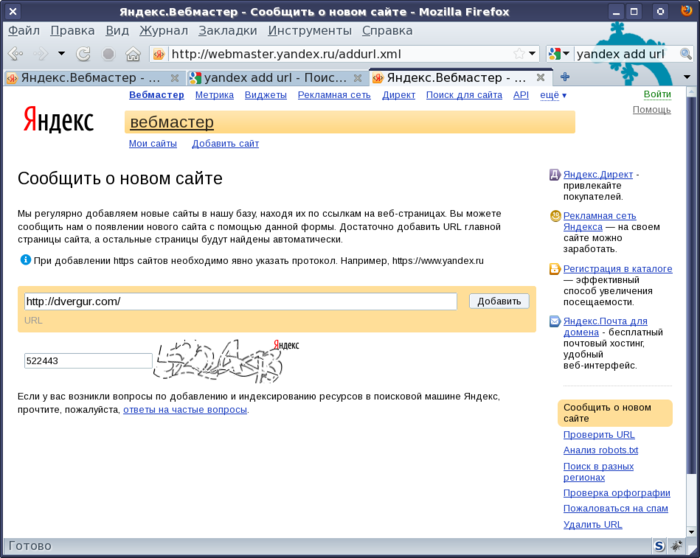 Также здесь можно почитать обо всех видах специальных ответов и посмотреть, как они выглядят в поиске. Фактически страница работает как сводка.
Также здесь можно почитать обо всех видах специальных ответов и посмотреть, как они выглядят в поиске. Фактически страница работает как сводка.
В специальные ответы входят:
- блок рецептов;
- информация о компании;
- вопрос-ответы.
В сниппеты входят:
- заголовок и описание;
- фавикон;
- навигационные цепочки;
- картинки;
- быстрые ссылки;
- галерея статей;
- товарный сниппет;
- турбо-сниппет для товаров;
- сниппет с галереей товаров;
- рейтинг и телефон.
Подробнее — в справке Яндекса.
Быстрые ссылки
Быстрые ссылки — это короткий путь к какой-то информации на сайте. Они дают возможность пользователям сразу попасть на нужную страницу сайта. В Вебмастере они появляются автоматически, добавить их самостоятельно нельзя.
Для попадания в этот блок страницы должны быть:
- с короткими и понятными названиями, которые точно отражают их содержание;
- созданы из внутренних ссылок сайта;
- с выделенными разделами и подразделами в меню или быть самыми популярными переходами со страницы, для которой формируются быстрые ссылки.
Региональность
На этой вкладке вебмастер определит регион сайта. Региональность может учитываться при показе результатов поиска по геозависимым запросам. Например, человек из Калининграда ищет информацию о магазине автозапчастей по запросу «запчасти Рено». И если сайту присвоен регион Калининграда, он будет показан в выдаче для пользователя.
Указать можно только один регион.
Подробнее о том, каким сайтам нужна геопривязка — в справке Яндекса.
Товары и предложения
Этот раздел предназначен для работы с товарами и услугами.
Основная вкладка раздела — «О дополненном представлении (β)» — пока работает в режиме бета-тестирования.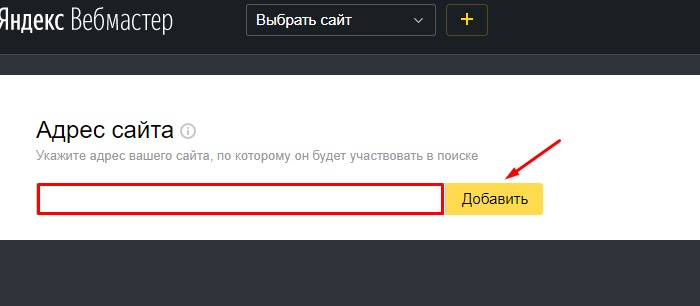 Позволяет показывать больше товаров и предложений потенциальным клиентам в результатах поиска Яндекса.
Позволяет показывать больше товаров и предложений потенциальным клиентам в результатах поиска Яндекса.
Так выглядит дополненное представление в случае продажи курсов. Источник
Чтобы работать с этим инструментом, нужно загрузить YML-фид на вкладке «Источники данных». Информация о предложениях появится на вкладке «Сводка».
Подробнее — на сайте Вебмастера.
Ссылки
Внутренние ссылки
На этой вкладке представлены примеры неработающих внутренних ссылок сайта. Ссылка считается неработающей, если в её адресе допущена ошибка, адрес страницы изменился или такой страницы не существует.
Внешние ссылки
Здесь собираются примеры ссылок, которые ведут на ваш сайт с внешних ресурсов. По этим ссылкам можно отследить:
- URL страницы, на которой установлена ссылка на ваш сайт;
- текст ссылки на ресурсе;
- ИКС ресурса;
- URL страницы, на которую ведёт ссылка;
- дата, когда робот Яндекса обнаружил ссылку на ресурсе;
- дата последнего обновления данных о ссылке.

Внешние ссылки разбиваются на два вида: текущие и удалённые.
Текущие ссылки можно группировать по сайтам, на которых они расположены. Либо просматривать только неработающие ссылки. Например, при переходе по которым появляется страница 404.
Удалённые ссылки показывают, где были размещены адреса вашего ресурса и когда они были удалены.
Смотрим, какие сайты удалили ссылки на наш ресурс. Источник
Турбо-страницы для контентных сайтов
Турбо-страницы — это улучшенные страницы сайта, которые загружаются в несколько раз быстрее. В справке Яндекса сказано, что на загрузку таких страниц уходит в 15 раз меньше времени по сравнению с обычными страницами.
Подключить инструмент можно вручную через RSS-канал или автоматически с помощью автопарсинга на вкладке «Источники». Подробная инструкция — в справке Яндекса.
В разделе этого инструмента в Вебмастере есть несколько вкладок.
Сводка по турбо
Показывает, сколько трафика пришло через мобильные устройства. Собирает статистику по проблемным турбо-страницам и количеству страниц без турбо-версий.
Собирает статистику по проблемным турбо-страницам и количеству страниц без турбо-версий.
Здесь же собраны рекомендации по улучшению турбо-страниц.
Настройки
На этой вкладке можно настроить главную турбо-страницу, добавить меню ресторанов, изменить дизайн, подключить комментарии, рекламу или веб-аналитику. Есть и другие функции, но на описание всех уйдёт ещё одна статья — поэтому показываем их на видео.
Для некоторых параметров можно сразу смотреть изменения в окошке справа.
Отладка
Вкладка для быстрой проверки содержимого турбо-страниц и исправления найденных ошибок.
Диагностика
Здесь будут отображаться проблемы турбо-страниц.
Турбо-страницы для интернет-магазинов
Раздел отличается от предыдущего только способом создания турбо-страниц. Вместо настройки RSS-канала или автопарсинга нужно загрузить товары в YML-формате. Затем: настройте оформление заказа → добавьте веб-аналитику → настройте способы доставки → включите генерацию турбо-страниц. Подробнее — в инструкции Яндекса.
Подробнее — в инструкции Яндекса.
Инструменты
Здесь собраны бесплатные инструменты для веб-мастеров:
- анализ robots.txt;
- анализ файлов sitemap;
- проверка ответа сервера;
- удаление страниц из поиска;
- проверка мобильных страниц;
- XML-валидатор;
- валидатор микроразметки;
- проверка наличия НУЦ сертификата.
Настройки
В разделе можно настроить отправку уведомлений на почту или отображение их в сервисе. Для этого нужно нажать на восклицательный знак рядом с адресом сайта и кликнуть на текст «общих настроек».
Также в настройках можно передать права доступа, привязать Яндекс Метрику, добавить иконку ИКС.
Поделиться
СВЕЖИЕ СТАТЬИ
Другие материалы из этой рубрики
Не пропускайте новые статьи
Подписывайтесь на соцсети
Делимся новостями и свежими статьями, рассказываем о новинках сервиса
«Честно» — авторская рассылка от редакции Unisender
Искренние письма о работе и жизни.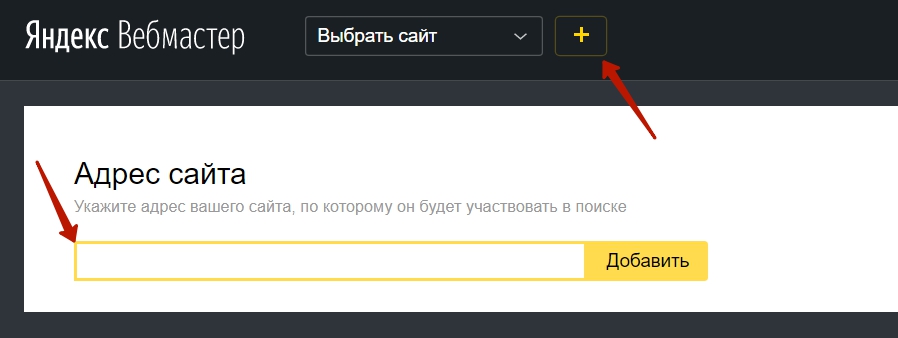 Свежие статьи из блога. Эксклюзивные кейсы
и интервью с экспертами диджитала.
Свежие статьи из блога. Эксклюзивные кейсы
и интервью с экспертами диджитала.
Наш юрист будет ругаться, если вы не примете 🙁
Как добавить сайт в Яндекс.Вебмастер: инструкция для новичков
Главная » SEO
SEOАвтор Алексей На чтение 3 мин Просмотров 1.3к. Опубликовано Обновлено
Яндекс.Вебмастер — это бесплатный инструмент от компании Yandex, который поможет получать информацию о том, как ваш сайт представлен в результатах Yandex поиска, оптимизировать контент и устранять возможные неполадки сайта.
Содержание
- Как добавить сайт в Яндекс.Вебмастер?
- Подтверждение прав при помощи «HTML-файла»
- Подтверждение прав при помощи «мета-тега»
- Подтверждение прав через «DNS запись»
- Ускоряем индексирование при помощи добавления Файла (оф) Sitemap
Заведите yandex аккаунт и авторизуйтесь в нем.
Перейдите в Яндекс.Вебмастер по ссылке: https://webmaster.yandex.ru/welcome/.
В левом верхнем углу на против пункта «Выбрать сайт» нажимаем по кнопке «Плюс», на открывшейся странице введите доменное имя или полный адрес сайта с протоколом (можно скопировать с адресной строки браузера), затем нажмите кнопку «Добавить»:
На следующей странице Яндекс предлагает 3 типа подтверждения прав владения сайтом:
- Размещение HTML-файла на сервере — это оптимальный и относительно простой способ, но использовать его можно только в том случае, если у вас есть возможность загрузить скачанный файл в корень сайта (где все его файлы).

- HTML-метатег — если у вас есть возможность редактировать исходный HTML-код главной страницы сайта, то можете воспользоваться данным способом и добавить meta тег подтверждения в секцию head.
- Провайдер доменных имен (DNS запись) — данный способ самый сложный, но как по мне самый правильный — при условии что есть доступ к регистратору доменных имен.
Выбираете оптимальный способ и подтверждаете права, ниже разберем каждый из них.
Подтверждение прав при помощи «HTML-файла»
В корне сайта создаем html файл с именем и содержимым которые указывает yandex вебмастер. Либо просто скачиваем его нажав по ссылке с его именем, а затем закачиваем в корень сайта при помощи файлового менеджера хостинга или при помощи ftp клиента. После чего проверяем его доступность открыв ваш-сайт/имя-файла.html. Если файл открывается, жмем по кнопке «Проверить».
Подтверждение прав при помощи «мета-тега»
Добавьте в код главной страницы вашего сайта (в раздел head) метатег и нажмите на кнопку «Проверить»
Подтверждение прав через «DNS запись»
Копируем TXT запись.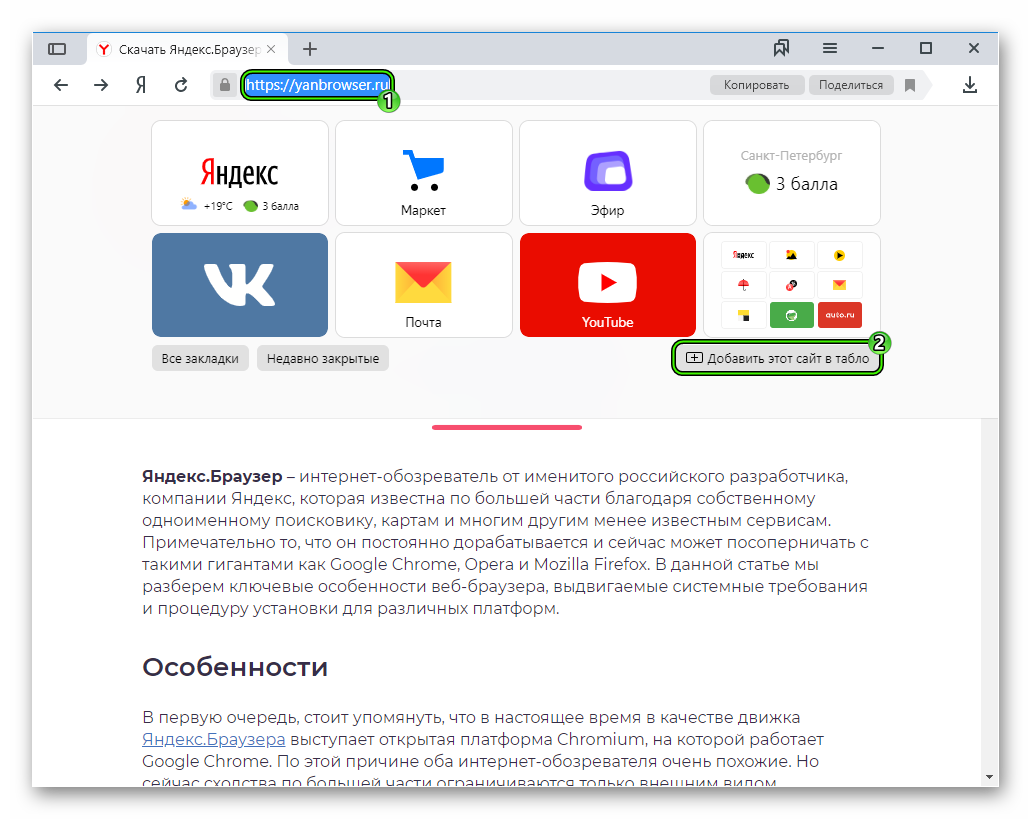 Далее идем на сайт регистратора доменов, в моем случае это beget и авторизуемся на нем. Идем в раздел управления записями DNS и добавляем туда TXT запись, в значении указываем скопированный ранее код и создаем ее.
Далее идем на сайт регистратора доменов, в моем случае это beget и авторизуемся на нем. Идем в раздел управления записями DNS и добавляем туда TXT запись, в значении указываем скопированный ранее код и создаем ее.
Или вот альтернативный вариант добавления TXT записи.
Ждем как минимум 15 минут (бывает приходится ждать чуть ли не 24 часа), возвращаемся в Яндекс.Вебмастер и жмем по кнопке «Подтвердить»
После чего Yandex проверит наличие TXT записи и если все хорошо попадете на страницу «Пользователи, управляющие сайтом».
txt запись можно внести и на стороне хостинга к которому делегирован домен. Только если вдруг вы переедете с него на другой — подтверждение прав слетит.
Ускоряем индексирование при помощи добавления Файла (оф) Sitemap
Для того чтобы Yandex быстрее проиндексировал все страницы сайта (ну и в дальнейшем быстрее индексировал новые). Перейдите во вкладку «Индексирование» — «Файлы Sitemap». В окне «Добавьте файл Sitemap» в поле «URL файла Sitemap» впишите его URL адрес (по которому открывается сайтмап в браузере) и нажмите по кнопке «Отправить».
Обратите внимание! Сайт появится после того как поисковой робот обойдет его (не позднее чем через 7 дней).
Поделиться с друзьями
Оцените автора
( Пока оценок нет )
Как добавить свой сайт WordPress в Яндекс Инструменты для веб-мастеров
Как добавить свой сайт WordPress в Яндекс Инструменты для веб-мастеров
Яндекс основной поиск движок в России, что составляет шестьдесят пять процент рынка . Несмотря на небольшую долю мирового рынка поисковых систем Яндекса по сравнению с Google, стоит отправить свой сайт WordPress на Яндекс.
В отличие от китайского seek движок Baidu, Яндекс дает ограниченную учетную запись веб-мастера gear на английском языке. Это позволяет всем пользователям по всему миру быстро добавить свой сайт в Яндекс.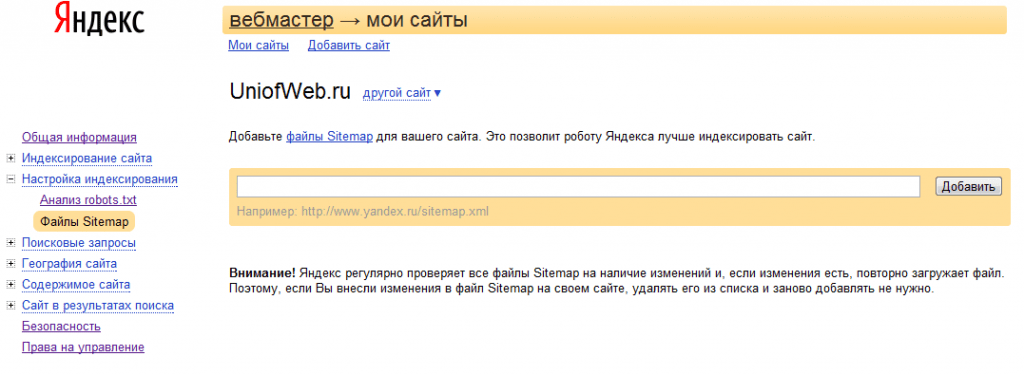
Вот некоторые из причин, по которым вам следует добавить и проверить свой веб-сайт с помощью Инструментов для веб-мастеров Яндекса:
Проанализируйте представление вашего веб-сайта в поисковых системах, просматривая данные и отчеты о нем.
Вы можете посмотреть видеоруководство ниже по этой статье:
Проверьте, оптимизированы ли ваши страницы для мобильных устройств, и если да, пройдите тест на совместимость с мобильными устройствами.
Узнайте о типичных проблемах с веб-сайтами и устраните их.
Проверьте, полностью ли вы соблюдаете правила поисковой системы, и получите предупреждение, если это не так.
Используя инструменты поисковой системы, вы можете управлять индексацией и структурой сайта.
Дополнительные характеристики и обоснования можно найти на странице Инструментов Яндекса для веб-мастеров.
В этом посте я проведу вас через шаги, необходимые для присоединения ваших сайтов WordPress к инструментам Яндекса для веб-мастеров.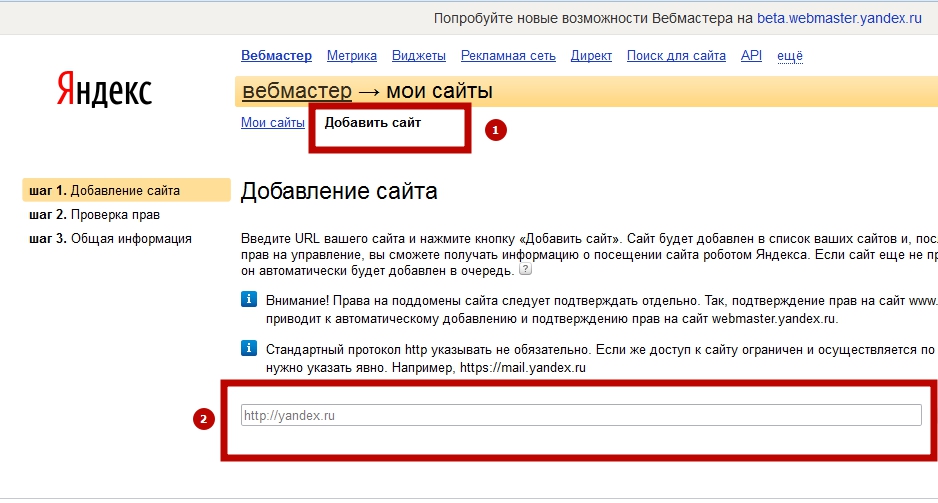
Теперь давайте приступим к тому, как действительно просто поместить ваш сайт WordPress в Инструменты Яндекса для веб-мастеров.
- В Yandex Webmaster Tools, загрузите свой сайт WordPress
Чтобы просто подключить свой сайт, вы должны изначально создать учетную запись Yandex Webmaster Tools. После того, как вы зарегистрировали свою учетную запись, перейдите на панель администратора вашего сайта WordPress и настройте Инструменты Яндекса для веб-мастеров, используя плагин Yoast SEO (если вы использовали плагин Yoast SEO).
- Создание учетной записи. Первым шагом является создание учетной записи.
- Вы можете получить доступ к странице веб-мастеров Яндекса (https://webmaster.yandex.com/) после регистрации новой учетной записи. Чтобы добавить свой сайт в Инструменты Яндекса для веб-мастеров, нажмите кнопку «+» в верхней панели.
- Заполните пустое место полным названием вашего веб-сайта и нажмите желтую кнопку «Добавить».

- На следующей странице вы должны подтвердить право собственности на веб-сайт, указав метатекст на своем веб-сайте WordPress.
- Скопируйте метакод и вставьте его на свой веб-сайт WordPress, как проверенный в рамках следующего шага .
- Войдите в WordPress и вставьте код
После входа в админку WordPress введите проверочный код в настройки веб-мастера Yoast SEO. Перейдите к SEO >> Общие и выберите опцию Инструменты для веб-мастеров. Скопируйте метакод и вставьте его в проверочный код Яндекса место раньше, чем , нажав кнопку Сохранить изменения.
С этого момента перейдите в Инструменты Яндекса для веб-мастеров и нажмите «Проверить», чтобы подтвердить владение.
Если вам удалось правильно следовать каждой приведенной выше инструкции, вам, должно быть, удалось успешно добавить свой сайт WordPress в Инструменты Яндекса для веб-мастеров.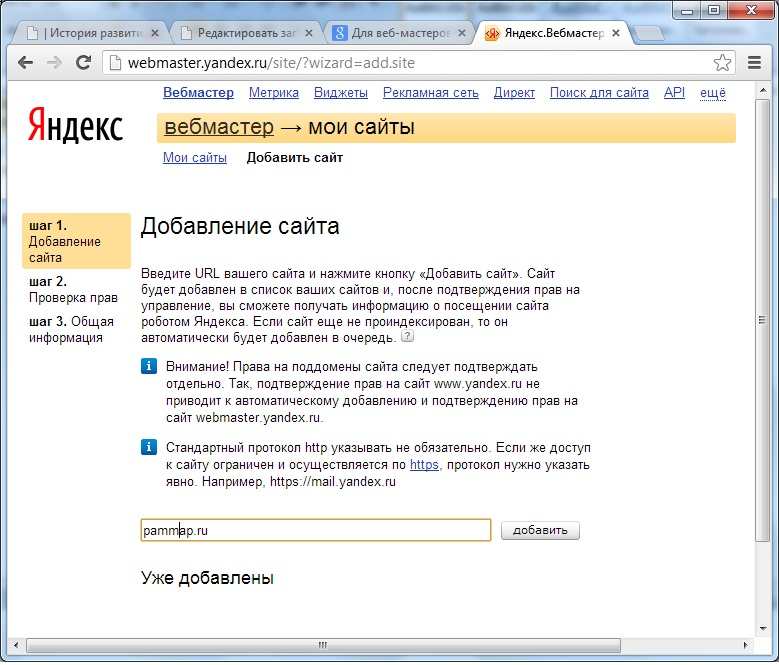
Если у вас есть дополнительные вопросы и вам нужна дополнительная поддержка, не стесняйтесь заглянуть на наш сайт или связаться с Digital Suncity.
Читайте также: Как восстановить кнопку «Получить короткую ссылку» в WordPress
Как добавить сайты в Яндекс с помощью инструмента для веб-мастеров
ПереключитьКак быстро добавить сайтов в Яндекс с помощью инструмента для веб-мастеров и отправить карту сайта на Яндекс для лучшей видимости в поиске Яндекса . Оставайтесь с нами, если хотите узнать больше на как подключить свои сайты на Яндекс.
Яндекс — самая распространенная поисковая система в России, специализирующаяся на веб-информации, электронной коммерции, транспорте, мобильных приложениях и Яндекс.Метрике (инструмент веб-аналитики, предлагаемый Яндексом).
Читайте также: Как отправить URL в поисковую систему Google.
Прежде чем углубляться в список ваших сайтов на Яндексе, давайте узнаем больше о том, как проверить свои сайты в инструменте Яндекса для веб-мастеров .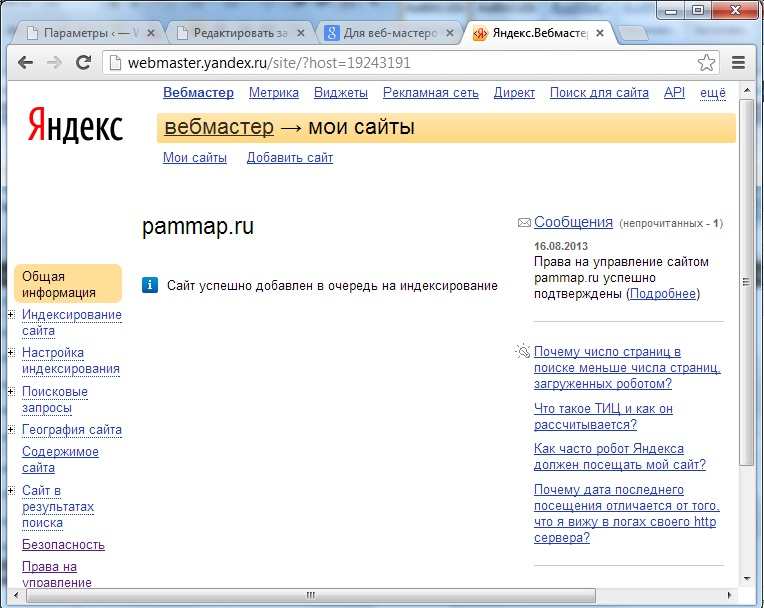 Чтобы отправить и подтвердить свой сайт в Яндексе, вам необходимо создать Яндекс и войти в систему, чтобы использовать все соответствующие функции в инструментах для веб-мастеров.
Чтобы отправить и подтвердить свой сайт в Яндексе, вам необходимо создать Яндекс и войти в систему, чтобы использовать все соответствующие функции в инструментах для веб-мастеров.
Читайте также: Как добавить свои сайты в поисковую систему Bing.
STEP BY STEP- Руководство по отправке URL-адреса веб-сайта с помощью инструмента веб-мастера Яндекса
Добавление веб-сайтов в поисковую систему Яндекса- Вход в панель веб-мастера Яндекса
- Нажмите на знак плюс и укажите адрес вашего веб-сайта
- Яндекс автоматически просканирует всю информацию о вашем сайте, после чего вам необходимо подтвердить свое право собственности вручную.
- Метатег (Добавьте метатег на главную страницу вашего сайта или подтвердите с помощью плагина Yoast SEO)
- HTML-ФАЙЛ (добавьте код подтверждения в корневые каталоги сайта)
- DNS-запись (подтвердите право собственности, добавив TXT-файл в DNS вашего домена)
- WHOIS (добавьте и подтвердите свои веб-сайты с помощью Яндекс.
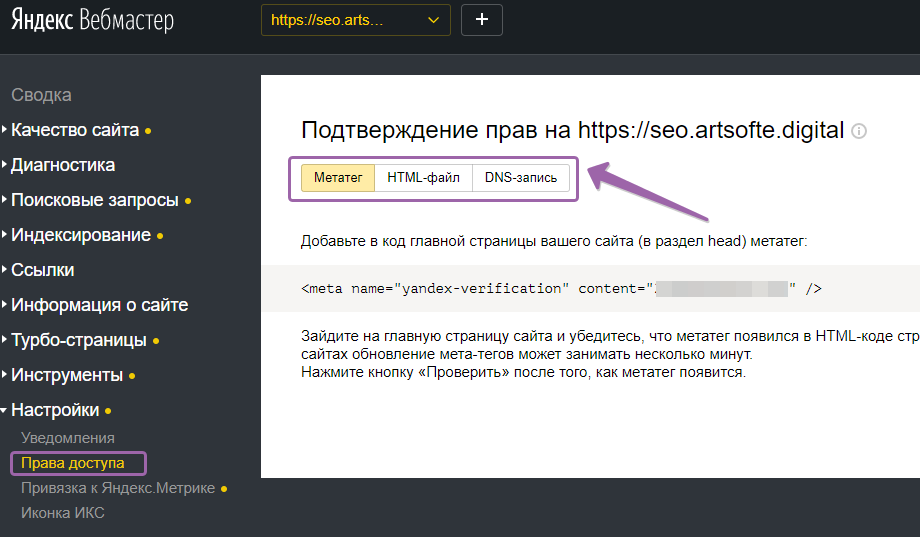 Паспорта)
Паспорта)
Вы можете использовать Метатег для проверки ваших сайтов с помощью плагина Yoast, поскольку на данный момент это один из самых простых способов проверки.
добавить проверочный код Яндекса в плагин Yoast- Скопировать проверочный код из вкладки метатега
- Войдите в панель управления WordPress
- Нажмите Yoast SEO > Общие > Инструмент для веб-мастеров
- Вставьте свой код на Код подтверждения Яндекса столбец
- Нажмите, чтобы сохранить изменения
Примечание. Вы также можете скопировать код метатега и вставить его ниже столбца в файле header.php в WordPress.
Как отправить карту сайта в поисковую систему Яндекса
отправить карту сайта в яндекс После успешной настройки ваших веб-сайтов важно отправить карту сайта вашего веб-сайта. Карта сайта аналогична исходному коду веб-сайтов, вся связанная информация о веб-сайтах хранится вместе, поэтому бот Яндекса может эффективно сканировать для дальнейшего индексирования на странице результатов поиска Яндекса.
